Ha olyan webhelyen tartózkodik, amelynek bejelentkezési adatait a böngészője menti, akkor a böngésző automatikusan kitölti a felhasználónév és jelszó mezőket az Ön számára. Lehet, hogy észrevette ezt a viselkedést egy webhely felkeresésekor, ahol fiókkal rendelkezik. Míg a felhasználónév jól látható, a jelszó a csillagok mögött rejtve marad.
Általános, ha a böngészők nem adják meg a jelszavait, különben a mellette ülő személy megtudja, mi a jelszó. Ha azonban meggyőződött arról, hogy senki sem tartózkodik körül, és a csillagok mögött szeretné látni a jelszót, a következő lehetőségek állnak rendelkezésre a böngészőben.
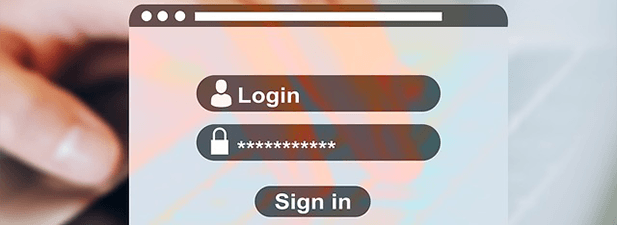
Jelszavak feltárása a csillagok mögött az Ellenőrző elem használatával
Hogy Ön kezdő HTML-ben kódolás, a webfejlesztés szakértője, vagy tudod, hogy zip-et tudsz a HTML-ről, továbbra is használhatja a elem elemeszközt a jelszavak feltárására.
Az eszköz segít a kiválasztott elemek forráskódjának feltárásában a böngészőben, így módosíthatja a kódot. A kódban végrehajtott bármilyen módosítás valós időben tükrözi a webhelyet.
Ennek a valós idejű változásnak köszönhetően a ellenőrző elemhasználatával megtudhatja, mi rejtőzik mögött. a csillagok. Íme, hogyan csinálja.
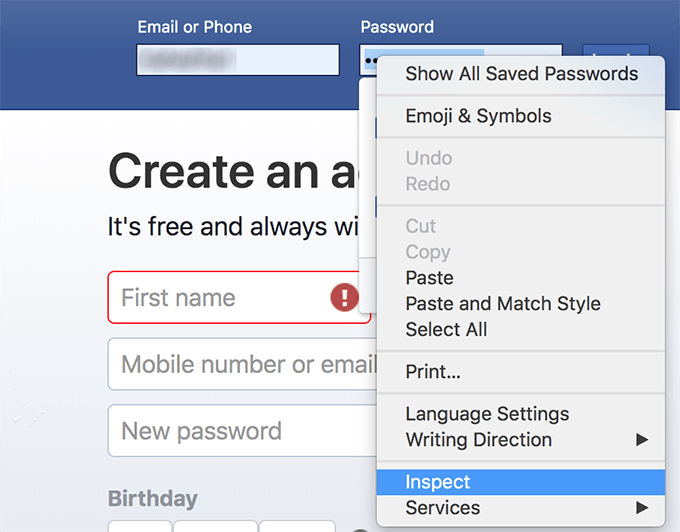
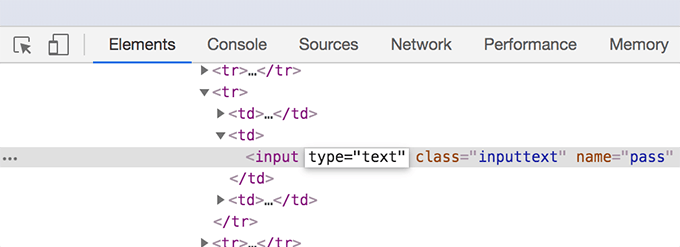
Ez az összes népszerű böngészőben működni fog, beleértve a Chrome-ot és a Firefox-ot is.
In_content_1 all: [300x250] / dfp: [640x360]->A JavaScript használata a csillagok mögötti jelszavak megtekintéséhez
Ha nem akarja módosítani a kódot minden alkalommal, amikor jelszót kíván feltárni, akkor használja a JavaScriptet, amely egyetlen kattintással elvégzi a munkát az Ön számára.
Bár a jelszavak feltárására szolgáló JavaScript manuálisan is futtatható a címsorból, érdemes lehet hozzáadni a könyvjelzősávhoz, így csak egyetlen kattintás kérdése a végrehajtáshoz. .
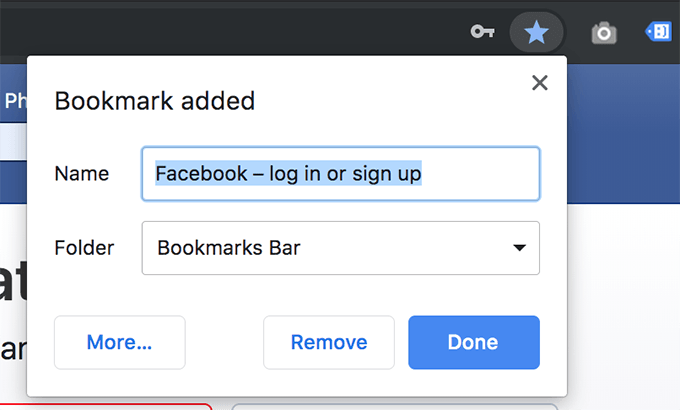
javascript:(function(){var s,F,j,f,i; s = ""; F = document.forms; for(j=0; j<F.length; ++j) { f = F[j]; for (i=0; i<f.length; ++i) { if (f[i].type.toLowerCase() == "password") s += f[i].value + "\n"; } } if (s) alert("Here are your passwords:\n\n" + s); else alert("No passwords were found on the page.");})();
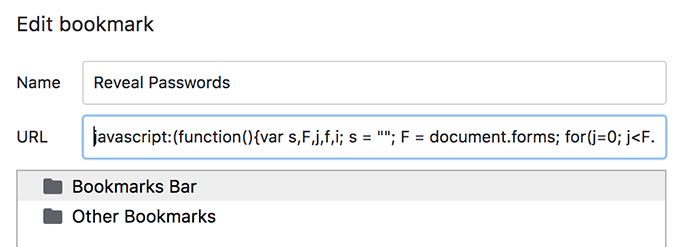
Mivel a JavaScript, a Java-t támogató összes böngészőben működnie kell.
A jelszavak megtekintéséhez használja a böngészőbővítményeket.
megtekintheti a böngészőkben a jelszavakat, amelyek a csillagok jelképei. Ezeket könnyebben lehet használni, mint bármely más módszert, és csupán annyit kell tennie, hogy telepíti őket a böngészőbe.
A Chrome-felhasználók a Mutasd a jelszót kiterjesztést használhatják a jelszavak feltárására. Az Opera felhasználók számára elérhető a Mutasd a jelszót kiterjesztés. A Mozilla Firefox Jelszavak megjelenítése / elrejtése kiterjesztése van a jelszavak gyors megjelenítéséhez és elrejtéséhez.
Mentett jelszavak megtekintése a Chrome-ban és a Firefox-ban
Mint már tudja, hogy mi A csillagok mögött vannak a böngészőkbe mentett jelszavak. Ha ezeket a jelszavakat felfedheti magában a böngészőben, akkor nem kell semmilyen módszert használnia a csillagok jelszavakká történő konvertálására.
Így tekintheti meg a mentett jelszavakat a Chrome-ban és a Firefox-ban:
A mentett jelszavak elérése a Chrome-ban
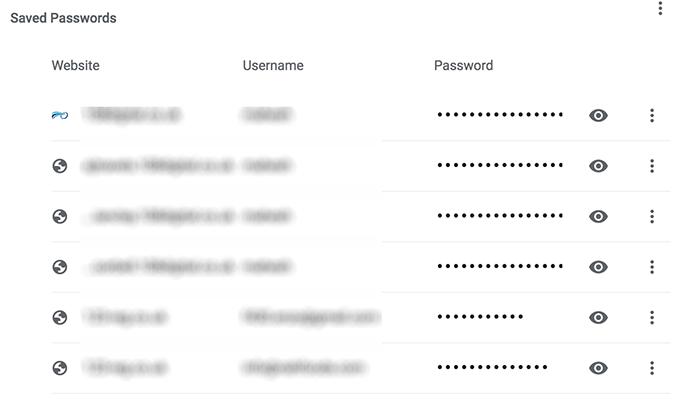
Mentett jelszavak megtekintése a Firefoxban
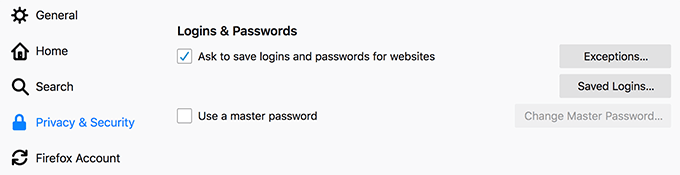
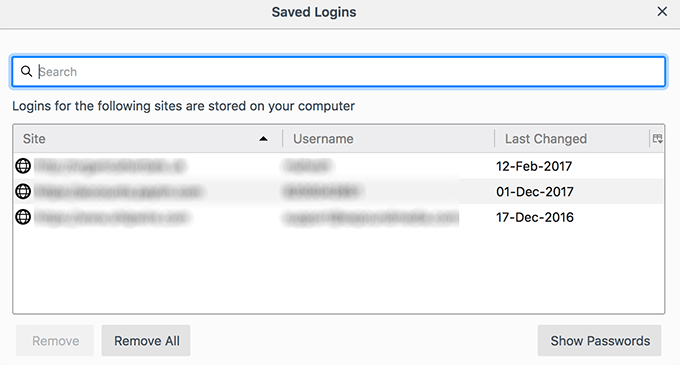
E panelen keresztül eltávolíthat bizonyos vagy az összes jelszót a böngészőből.